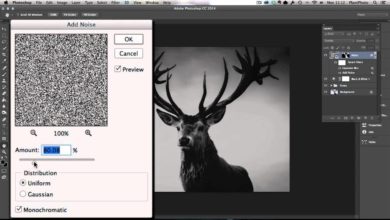Como transformar uma fotografia em uma panorâmica dinâmica

A Panografia foi criada para representar a forma como vemos naturalmente. A maneira como nossos olhos captam os detalhes de um lugar ou assunto e os organizam em uma única imagem. A escala de detalhes que você escolhe para criar depende da imagem final que você vê. Hoje vamos pegar o estilo e as técnicas da panografia e aplicá-lo às imagens que já tiramos.

O que é um panógrafo?
Uma panorâmica é composta por uma série de imagens que são montadas manualmente para criar uma imagem maior. É uma técnica usada para obter uma visão do tipo “o que o olho vê”. O que significa que o que nossos olhos veem fora do visor são os detalhes de um lugar.
Nossos olhos captam as menores coisas que compõem uma cena maior. Panografia é uma maneira de combinar esses detalhes em uma única imagem gráfica.
Tradicionalmente, a panografia é obtida tirando muitas imagens de um local e, em seguida, organizando manualmente cada imagem. Este tutorial mostrará como criar o mesmo estilo panorâmico com uma imagem da sua biblioteca.
escolha uma imagem
Escolher a imagem certa é um passo importante porque algumas funcionarão melhor para a panografia do que outras. Arquitetura, paisagens urbanas, arenas e grandes eventos são ótimos por suas linhas principais e visão ampla. Ação é outro grande estilo porque você pode manipular imagens individuais para criar uma sensação de movimento.
Revise suas imagens e imagine como elas ficariam se fossem uma panorâmica. É preciso um pouco de imaginação. Procure os aspectos da imagem que você deseja enfatizar. Procure por itens que não precisam estar lá.

Na imagem que selecionei, os cantos superior esquerdo e direito que representam o plano de fundo não são necessários para a panorâmica. Aliás, gostaria de destacar o spray que está sendo feito pelo surfista e pelo fotógrafo que o está fotografando.
Essas serão áreas onde eu posso sobrepor imagens separadas que então vagam em um fundo branco. Esta imagem não é a visão super ampla que você vê em muitas panorâmicas. Funciona pela ação e pela composição existente.
Agora vamos mergulhar nas etapas reais no Photoshop. Os passos são muito simples, requer apenas um pouco de atenção e tempo.
Criando o panógrafo
1. Prepare seu espaço de trabalho do Photoshop
Abra a imagem escolhida. Manteremos esta imagem sempre aberta para que possamos copiar as seções selecionadas e colá-las em um novo documento.
Crie um novo documento e abra-o ao lado da imagem original. Defina o tamanho para ser um pouco maior do que a imagem original para que você tenha espaço para trabalhar. Se você precisar encontrar o tamanho da sua imagem original, vá para Imagem > Tamanho da Imagem e ela será exibida.
dois. Criar uma seleção
Selecione a Ferramenta Letreiro Retangular (M) na barra de ferramentas. No painel de opções, selecione um estilo de “Proporção fixa” e defina a largura para 3 e a altura para 2. Essa é a proporção normal em que uma DSLR grava, mas você pode brincar com outras pessoas, se quiser.
Em seguida, crie uma seleção sobre a parte mais importante da imagem. Isso permitirá que você trabalhe para fora e centralize o foco do panógrafo. O tamanho da seleção dependerá apenas do seu olho.
Se for muito pequeno, você terá muitas imagens para sobrepor. E se for muito grande, você pode perder a complexidade que torna um panógrafo ótimo.

3. Copiar e colar
Copie a seleção pressionando Cmd+C no teclado. Vá para o outro documento e cole (Cmd+V). Em seguida, altere a Opacidade no Painel de Camadas para 50%. Mova esta camada no lugar usando a Ferramenta Move (V).

Quatro. Transformação gratuita
Este é um dos passos mais importantes. É o que fará do seu panógrafo um panógrafo e não uma imagem remontada.
Use a ferramenta Free Transform (Cmd+T) para girar a camada. Gire-o em qualquer lugar de 0 a 45 graus (basta usar seu olho para julgar o ângulo). Cada camada girará em direções diferentes e terá ângulos diferentes, mas lembre-se de que a sobreposição dessas camadas é o que cria a aparência panorâmica.

Os atalhos do Photoshop aceleram muito o processo dessa técnica. Depois de reduzir o fluxo de trabalho, você avançará muito rapidamente. Além disso, alguns desses atalhos serão diferentes se você usar um PC, como Copiar, Colar e Transformar Livre.
5. repita os passos
Volte para sua imagem original e pressione (M) na sua tecla. Isso seleciona a ferramenta Letreiro Retangular. Arraste a seleção sobre outra parte da imagem, certificando-se de sobrepor a área anterior que você selecionou. A sobreposição é essencial para a aparência geral.
Copie (Cmd+C) a seleção e cole (Cmd+V) no documento panorâmico. Altere a Opacidade para 50%, gire com a Free Transform Tool (Cmd+T) e sobreponha no lugar com a Move Tool (V). Apenas os mesmos passos que você fez com a primeira camada.
Continue repetindo essas etapas até que a panorâmica seja concluída. Se você estiver ampliando, certifique-se de diminuir o zoom periodicamente e visualizar a imagem como um todo. Algumas camadas podem precisar de ajustes.

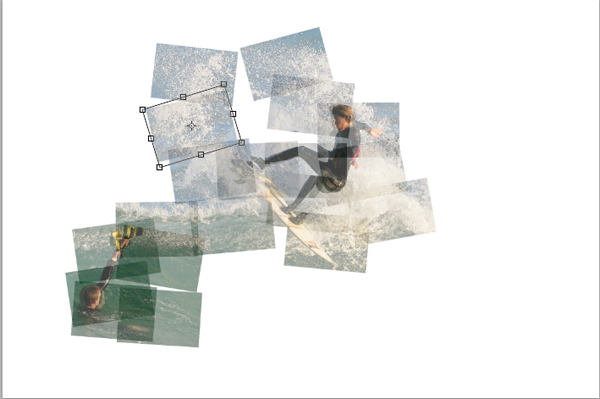


À medida que você se move para frente e para trás entre sua imagem original e seu panograph, uma ferramenta diferente às vezes será selecionada. Então, quando você voltar à sua imagem original e tentar mover a seleção, ela realmente excluirá essa peça se a ferramenta de movimento estiver selecionada.
Apenas adquira o hábito de pressionar (M) toda vez que você voltar à sua imagem original para selecionar a Ferramenta Letreiro Retangular. Dessa forma, você pode mover a seleção na imagem e acelerar seu fluxo de trabalho.
6. Controle sua composição
Escolha as áreas de sua imagem que são importantes e, em seguida, construa suas camadas para esses elementos. Por exemplo, veja como está o nosso panógrafo de surf. Há três elementos que escolhi enfatizar. O surfista, a quantidade de spray no ar e o fotógrafo na água capturando a ação.
Bordas de recuo abstratas mantêm o foco na ação. Não há problema em deixar de fora as partes que não criam uma ótima composição para o panógrafo, como o plano de fundo aqui. As camadas de deslocamento também criam a sensação de movimento.

7. Salvamento e edição final
Quando você sentir que a panorâmica está completa, salve-a (Cmd+S) como um arquivo do Photoshop (PSD). Dessa forma, você sempre terá acesso a todas as camadas que colocou.
Em seguida, vá para Arquivo > Salvar como e salve a imagem como JPEG. O Photoshop marcará automaticamente a caixa “Como cópia” (apenas certifique-se de fazer isso).
Feche a versão PSD e abra a versão JPEG para edição final.

Faça os ajustes de foto que achar apropriados para a panorâmica. Para esta imagem, fiz pequenos ajustes de Níveis indo em Camada > Ajustes > Níveis.

Resultado final

Pronto para criar o seu
Aqui estão algumas coisas simples para lembrar ao fazer o seu próprio:
Divirta-se, seja criativo e compartilhe suas panografias nos comentários abaixo!